
몇 가지 트릭을 통해 우리는 "다운로드"폴더에있는 파일 삭제 Windows에서; 우리의 제안이이 기사의 진정한 목표 인 자동 시스템을 고려하지 않았다면 말이되지 않을 것입니다.
이 작업을 수행하는 이유는 많은 사람들이 웹에서 다운로드 한 다양한 유형의 파일로 작업하기 때문에 인터넷 브라우저는 기본적으로 이러한 모든 요소를 "Downloads"라는 폴더에 다운로드합니다. 많은 공간을 차지할 수 있습니다. 짧은 시간에.
Windows에서 파일을 자동으로 삭제하는 작은 스크립트 만들기
우리가 아래에서 언급 할 속임수는 독점적으로 가능성을 고려한다는 사실에도 불구하고 "downloads"폴더에 호스팅 된 파일 삭제 Windows이지만 사람은 다른 디렉토리에 대해 동일한 작업을 수행 할 수 있습니다. 우리는 해당 폴더에있는 모든 파일이 임시 파일이라고 가정합니다. 즉, 언제든지 삭제해야합니다. 효과를 위해 우리는 30 일의 시간을 고려할 것입니다즉,이 기간이 지나면 다음에 생성 할 스크립트가 적용되므로 해당 기간의 파일을 한 번에 삭제할 수 있습니다.
REM Remove files older than 30 days
forfiles /p "C:Users???_????????????Downloads" /s /m *.* /c "cmd /c Del @path" /d -30
우리는 상단에 작은 코드를 공유했습니다.이 코드를 복사하여 일반 텍스트 문서에 붙여 넣어야합니다 (서식없이). 여기에서 매우 중요한 측면을 고려해야합니다. "다운로드"폴더는 일반적으로 사용자 디렉토리 내에 있습니다.. 따라서 "사용자"라는 단어를 Windows 컴퓨터의 위치에 해당하는 단어로 바꿔야합니다.
좀 더 구체적으로 말하자면이 수정으로해야 할 일의 맨 위에 작은 스크린 샷을 배치했습니다. 바로 거기에서 수정해야하는이 위치 외에도 «30 일»시간이 있습니다. 파일을 삭제하기 전에 보관해야하는 기간 제한 날짜입니다. 이 작은 스크립트를 복사하여 붙여 넣은 플랫 문서에 ".bat"확장자로 저장 배치 명령 실행자가됩니다.
이때이 파일을 두 번 클릭하고 "다운로드"폴더에 30 일이 지난 항목이 있으면 즉시 삭제됩니다.
Windows에서 자동 스크립트 실행 예약
우리가 만든이 스크립트를 항상 실행하지 않으려면 아래에서 제안합니다. "Windows 작업 스케줄러"를 사용합니다. 매우 쉽게 할 수 있으며 다음 단계를 통해 아래에서 제안하는 것이 좋습니다.
- "Windows 작업 스케줄러"를 실행합니다.
- 기본 작업을 생성 할 수있는 옵션을 선택합니다.
- 이름을 정의하고 원하는 경우 지금 예약 한 작업에 대한 설명을 정의합니다.
- 이제 생성중인 작업을 실행하는 빈도를 정의하십시오.
- 또한 작업을 실행할 정확한 시간을 정의해야합니다.
- 이제 프로그램을 실행하기 위해 작업 스케줄러를 주문해야합니다 (이 경우 이전에 생성 한 스크립트).
- 해당 버튼을 사용하여 이전에 생성 한 스크립트를 저장 한 위치를 찾습니다.
- 이제이 작업 생성을 완료하면됩니다.
우리가 제안한 단계로 지금부터는 아무것도 걱정할 필요가 없습니다. Windows 작업 스케줄러가 스크립트 실행을 처리합니다. 이전에 생성했으며«downloads»폴더를 분석합니다. 스크립트는 날짜를 약간 비교하여 30 일 이상 된 파일을 정의하고 한 단계로 자동 삭제를 진행합니다.

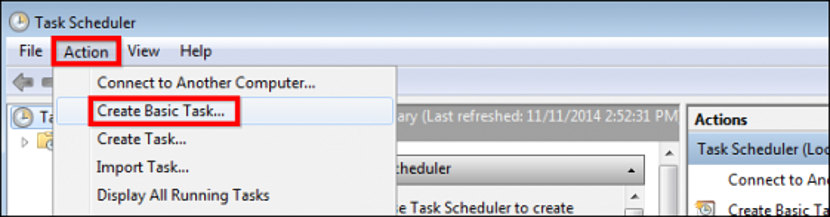
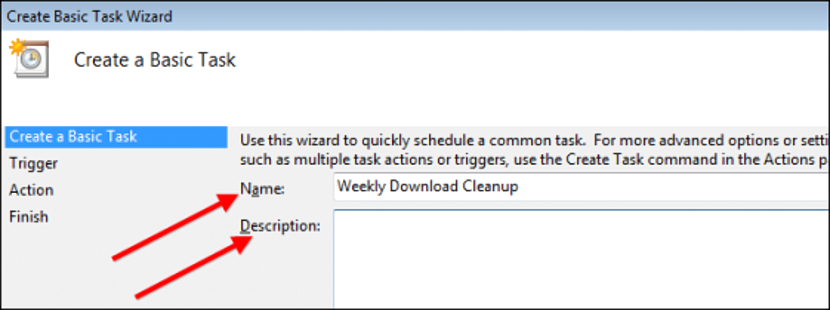
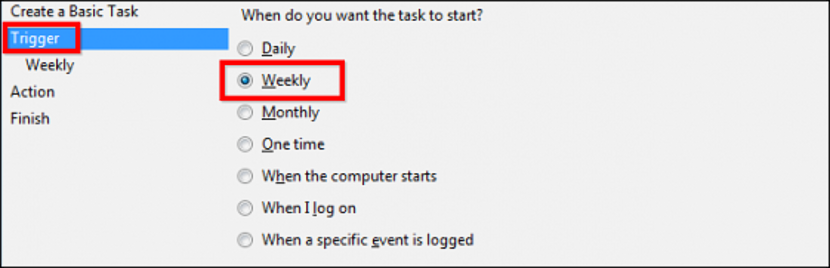

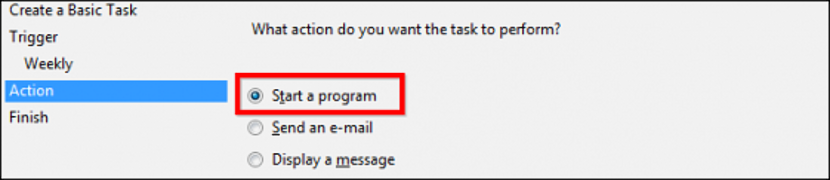

안녕하세요 ... 2 일 된 파일을 삭제하도록 프로그래밍하려면 두 번째 줄의 30을 2로 변경해야합니까? 아니면 02? 감사
Daniel 나는 테스트를 수행하기 위해 -5을 입력하고 나를 위해 일했기 때문에 -0이어야 함을 이해합니다.
아주 좋지만 Windows 8.1에서는 작동하지 않습니다. 실행 파일을 줄 때마다 폴더를 삭제하고 싶습니다. 폴더는 사이트에 남아 있습니다. 항상 게임에 표시되는 광고 폴더를 삭제하면이 코드를 사용하여 수동으로 수행하면 모든 것이 완벽하게 작동합니다.
파일을 삭제한다는 것을 알게되면 디렉토리 (폴더)를 삭제하지 않으며 폴더에 사용하지 않았지만 / s라고 표시된 줄에서 파일을 참조하고 / d로 변경하면 그것은 디렉토리를 만들 것입니다 ... 그래서 당신은 두 개의 스크립트를 가지고 있으며, 각 스크립트마다 하나씩, 분명히 각 스크립트의 자동 실행을위한 작업을 예약합니다.
확장자가 .7z 또는 .rar 인 파일을 삭제할 수 있으므로
다음 지침은 별표 (*)가 나타나는 섹션 만 변경합니다. 이름에 관계없이 확장명이 .rar 인 모든 파일
FORFILES / p D : 삭제 된 폴더 / s / m * .rar / d -5 / C "cmd / c del @path"
좋은 아침
그리고 그 디렉토리 안의 파일을 삭제하는 것 외에 우리가 하듯이 폴더도 삭제하고 싶은지 아는 사람이 있습니까?
감사합니다
이를 위해이 코드를 추가하고 하위 폴더도 삭제해야합니다.
@ 오프 에코
푸시»귀하의 경로 / 귀하의 경로»
del / q *. *
for / f "Tokens = *"%% G in ( 'dir / B') do rd / s / q "%% G"
popd를
PUSHD
좋은 아침
일부 파일 삭제 확인 요청을 피하려면 어떻게해야합니까?
에서 이미 대단히 감사합니다
친애하는, 몇 가지 목표를 추가 할 수 있습니까? 즉, 다운로드 폴더가있는 첫 번째 줄, 음악 폴더가있는 두 번째 줄 등입니다.
안녕하세요, 날짜 형식이 MM / DD / YYYY 인 경우 4 일 (/ d -4)보다 오래된 항목을 삭제하고 싶다는 것을 어떻게 알 수 있습니까?
-04
모든 파일을 삭제하고 싶지만 크기가 0 바이트, 1 바이트 또는 7 바이트 인 경우 어떻게 될까요?
12 시간이 지난 파일을 삭제하려면 어떻게 변경해야합니까?
안녕하세요, 데스크톱 파일을 삭제해야합니다 .. 경로 만 변경 (?) .. 또한 데스크톱 파일을 삭제하는 기본 방망이를했고 실행하면 작동합니다. 그러나 예약 된 작업이 작동하지 않습니다. 컴퓨터를 켤 때마다 주문하지만 전원을 켤 때의 파일은 제자리 (데스크톱)에 남아 있습니다. Windows 10 Professional 1803이 있습니다.
안녕하세요
확장자가 .rar에서 그중 하나를 뺀 파일을 삭제하고 싶습니다. 있을 수있다?